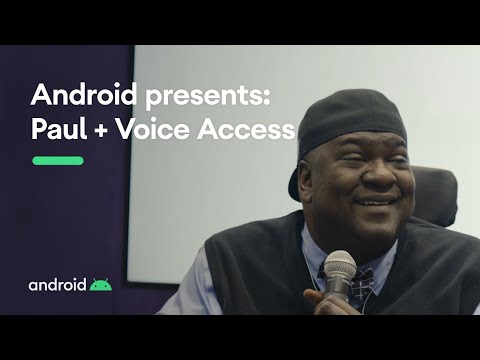Voice Access
3.7star
리뷰 19.3만개info
10억+
다운로드
USK: 전체이용가
info
앱 정보
마비, 수전증 또는 일시적인 부상 등으로 터치 화면을 조작하는 데 어려움을 겪는 사용자를 돕기 위한 접근성 서비스인 음성 액세스를 사용하면 음성으로 Android 기기를 사용할 수 있습니다.
음성 액세스를 사용하는 데 도움이 필요한 경우 음성 액세스 고객센터를 참조하세요.
음성 액세스는 다음 3가지 카테고리의 음성 명령 기능을 제공합니다.
- 기본 기능 및 모든 화면에서 이동하는 기능(예: '돌아가기', '홈으로 이동')
- 현재 화면의 항목과 상호작용하는 동작 기능(예: '다음 항목 클릭', '아래로 스크롤')
- 텍스트 편집 및 음성기록 기능(예: '안녕하세요 입력', '커피를 차로 변경')
음성 액세스 내에서 '뭐라고 말하면 되지?'라고 말하면 화면에서 도움말에 액세스할 수 있습니다. 또한 음성 액세스 설정으로 이동하여 '모든 명령 보기'를 선택하면 전체 음성 명령 목록을 볼 수 있습니다.
음성 액세스를 사용 설정하는 방법은 다음과 같습니다.
1. 설정 > 접근성으로 이동합니다.
2. 음성 액세스를 선택합니다.
3. 스위치를 켭니다.
4. 가이드를 완료하여 음성 액세스 사용 방법을 알아보세요.
가이드에서는 음성 액세스 시작, 클릭, 스크롤, 기본 텍스트 편집, '뭐라고 말하면 되지?' 메뉴로 이동 등 가장 일반적인 음성 명령을 소개합니다.
참고: 완전히 핸즈프리 방식으로 상호작용하려면 모든 화면에서 'Ok Google'을 사용 설정해야 합니다. 이렇게 하면 음성 액세스에서 음성 명령을 인식하게 하고 싶을 때마다 'Ok Google'이라고 말할 수 있습니다. 'Ok Google'이라고 말하여 음성 액세스를 시작하려면 Google 앱을 업데이트해야 할 수 있습니다. 화면에서 'Ok Google'을 사용 설정하지 않거나 기기에서 이 기능을 지원하지 않는 경우 화면에 파란색 음성 액세스 버튼이 표시됩니다. 이 버튼을 눌러 음성 명령 모드를 사용할 수 있습니다. 또한 이 버튼을 길게 누른 다음 드래그하여 화면에서 다른 곳으로 이동할 수 있습니다.
음성 액세스를 중지하려면 '인식 중지'라고 말하세요. 음성 액세스를 완전히 사용 중지하려면 설정 > 접근성 > 음성 액세스로 이동하여 스위치를 끄세요.
필수 접근권한 안내
마이크: 음성 액세스는 사용자가 음성 명령을 말할 수 있도록 마이크를 사용합니다.
전화: 음성 액세스가 전화 통화 중에도 작동할 수 있도록 통화 상태를 관찰합니다.
접근성 서비스: 접근성 서비스를 제공하는 앱이므로 사용자 작업을 관찰하고, 창 콘텐츠를 가져오고, 사용자가 입력하는 텍스트를 확인할 수 있습니다.
음성 액세스를 사용하는 데 도움이 필요한 경우 음성 액세스 고객센터를 참조하세요.
음성 액세스는 다음 3가지 카테고리의 음성 명령 기능을 제공합니다.
- 기본 기능 및 모든 화면에서 이동하는 기능(예: '돌아가기', '홈으로 이동')
- 현재 화면의 항목과 상호작용하는 동작 기능(예: '다음 항목 클릭', '아래로 스크롤')
- 텍스트 편집 및 음성기록 기능(예: '안녕하세요 입력', '커피를 차로 변경')
음성 액세스 내에서 '뭐라고 말하면 되지?'라고 말하면 화면에서 도움말에 액세스할 수 있습니다. 또한 음성 액세스 설정으로 이동하여 '모든 명령 보기'를 선택하면 전체 음성 명령 목록을 볼 수 있습니다.
음성 액세스를 사용 설정하는 방법은 다음과 같습니다.
1. 설정 > 접근성으로 이동합니다.
2. 음성 액세스를 선택합니다.
3. 스위치를 켭니다.
4. 가이드를 완료하여 음성 액세스 사용 방법을 알아보세요.
가이드에서는 음성 액세스 시작, 클릭, 스크롤, 기본 텍스트 편집, '뭐라고 말하면 되지?' 메뉴로 이동 등 가장 일반적인 음성 명령을 소개합니다.
참고: 완전히 핸즈프리 방식으로 상호작용하려면 모든 화면에서 'Ok Google'을 사용 설정해야 합니다. 이렇게 하면 음성 액세스에서 음성 명령을 인식하게 하고 싶을 때마다 'Ok Google'이라고 말할 수 있습니다. 'Ok Google'이라고 말하여 음성 액세스를 시작하려면 Google 앱을 업데이트해야 할 수 있습니다. 화면에서 'Ok Google'을 사용 설정하지 않거나 기기에서 이 기능을 지원하지 않는 경우 화면에 파란색 음성 액세스 버튼이 표시됩니다. 이 버튼을 눌러 음성 명령 모드를 사용할 수 있습니다. 또한 이 버튼을 길게 누른 다음 드래그하여 화면에서 다른 곳으로 이동할 수 있습니다.
음성 액세스를 중지하려면 '인식 중지'라고 말하세요. 음성 액세스를 완전히 사용 중지하려면 설정 > 접근성 > 음성 액세스로 이동하여 스위치를 끄세요.
필수 접근권한 안내
마이크: 음성 액세스는 사용자가 음성 명령을 말할 수 있도록 마이크를 사용합니다.
전화: 음성 액세스가 전화 통화 중에도 작동할 수 있도록 통화 상태를 관찰합니다.
접근성 서비스: 접근성 서비스를 제공하는 앱이므로 사용자 작업을 관찰하고, 창 콘텐츠를 가져오고, 사용자가 입력하는 텍스트를 확인할 수 있습니다.
업데이트 날짜
보안은 개발자가 데이터를 수집 및 공유하는 방식을 파악하는 것에서 시작됩니다. 데이터 개인 정보 보호 및 보안 관행은 사용자의 앱 사용, 지역, 연령에 따라 다를 수 있습니다. 다음은 개발자가 제공한 정보이며 추후 업데이트될 수 있습니다.
제3자와 공유되는 데이터 없음
개발자가 어떻게 공유를 선언하는지 자세히 알아보세요.
앱에서 수집할 수 있는 데이터 유형
앱 활동, 앱 정보 및 성능 및 기기 또는 기타 ID
전송 중 데이터 암호화됨
데이터를 삭제할 수 없음
독립적인 보안 검토를 거침
평점 및 리뷰
3.7
리뷰 18.9만개
김시연 (공주님)
- 부적절한 리뷰로 신고
2025년 10월 26일
저는 이 앱에대해 전혀 모르고 제가 다운받지 않은 앱입니다. 이거 어디에 사용하는 건가요 삼성에서 업데이트하면 저절로 뜨는건가요? 업데이트중도 아니였는데 2025년1월 중순쯤 저절로 깔리더니 몇달뒤 뭔가하고 틀어봤더니 외국인 대화하는 소리가 나왔습니다 이거 뭐하는 기능인가요? 초기화도 몇번이나 한 상태고 유심도 몇번이나 바꾼 상태인데 왜 이 앱이 깔려 있는 건가요? 플레이 스토어 업데이트할때도 한번도 업데이트에 뜨지 않았었는데 바탕화면에서 지웠으면 플레이 스토어에서도 원래 지워지는게 맞지 않나요? 앱별 네트워크 설정에서 보니 있어서 플레이 스토어에서 확인해보니 설치되어있어서 방금 설치 삭제했습니다 설치삭제후 다시 앱별 네트워크 새로고침했는데도 왜 않없어지고 깔려있는겁니까??? 이거 오류인가요?
사용자 46명이 이 리뷰가 유용하다고 평가함
잠시
- 부적절한 리뷰로 신고
- 리뷰 기록 표시
2025년 9월 9일
삭제 버튼나와서 삭제 눌렀더니 다시 업데이트가 뜨네요?ㅋㅋㄱㅋ 장난하세요? 전에 쓰던 폰에서 없어서 내가 설치안한거 삭제하겠다는데 삭제도 못하게하고 그저 업데이트버튼만 짜쯩나게 당장 삭제 하게해주세요 별한개도 아까워요ㅋㅋㄱ자동업데이트 껐어요 껐다고요ㅡㅡ 진짜 지워지지도 않고 지멋대로 업데이트하고 답없네 진짜
사용자 71명이 이 리뷰가 유용하다고 평가함
YS J
- 부적절한 리뷰로 신고
- 리뷰 기록 표시
2023년 7월 26일
주기도아까움 명의도용에 저보이스앱으로 접근성.노트.갤린더.펜.라디오앱.몇앱 사용으로 결국 3자앱 강제동의당하고 지맘데로 수시업뎃 됩니다.모든앱들이 죄다 캐시가 붙어있고 안지워지는앱들도있고.개인정보팔아서 국외로 파니.조심하세요!정말 최악입니다.보이는즉시 신고하세요!폰데이터에저장하지말면좋지만 없어지기전에 사진갖고 신고부터하세요!
사용자 413명이 이 리뷰가 유용하다고 평가함
새로운 기능
이제 음성 액세스에서 일본어(주요 23개 명령어)가 지원됩니다. 영어 음성 인식도 개선되어 명령어의 정확도도 향상되었습니다. 음성으로 블루투스 및 Wi-Fi를 전환할 수 있으며, 실행취소 기능이 개선되어 더욱 안정적인 텍스트 편집이 가능합니다. 이 외에도 라벨이 지정된 UI를 더 쉽게 클릭할 수 있도록 개선되었으며, 전화 통화 시 연락처가 중복으로 표시되지 않습니다.
앱 지원
개발자 소개
Google LLC
support@google.com
1600 Amphitheatre Pkwy
Mountain View, CA 94043
United States
+1 650-253-0000